Kodi (anciennement connu sous le nom de XBMC) est votre home cinéma personnel. C'est un gratuit et open source (GPL) lecteur multimédia logiciel et hub de divertissement, disponible pour la plupart des systèmes d'exploitation, y compris Linux, OSx, Windows, iOS et Android.
Vous pouvez l'utiliser sur un téléviseur avec télécommande car il prend en charge une interface utilisateur de 10 pieds.
Fonctionnalités Kodi,
- Non seulement Media Player, mais c'est aussi le logiciel de centre de divertissement ultime
- Multiplateforme disponible pour tous les systèmes d'exploitation
- Lit presque tous les types de vidéos, de musique, de podcasts et d'autres fichiers multimédias numériques à partir de supports de stockage locaux et réseau et d'Internet
- Bonne interface
Installer Kodi sur Ubuntu 18.04
Il existe plusieurs façons d'installer un logiciel sur Ubuntu. Vous pouvez installer Kodi à l'aide de la commande apt-get et du gestionnaire de logiciels Ubuntu.
Voyons chaque méthode en détail, mais vous devriez utiliser l'une ou l'autre.
Remarque : Ces instructions devraient fonctionner pour Ubuntu 17.04 et Ubuntu 16.04 ou d'autres distributions Linux basées sur Debian .
Installer avec apt-get
Vous avez besoin du privilège Admin ou Sudo pour l'installation. Connectez-vous à Ubuntu et ouvrez le terminal en appuyant sur CTRL + ALT + T et exécutez les commandes ci-dessous.
Tout d'abord, mettez à jour la liste des sources à l'aide de la commande ap-get update.
$ sudo apt-get update
Exécutez la commande ci-dessous pour installer Kodi.
$ sudo apt-get install kodi
Appli Kodi
L'équipe Kodi fournit le PPA pour l'installation. Ces référentiels sont,
Versions finales : Ceci est la version stable.
(ppa:team-xbmc/ppa) – https://launchpad.net/~team-xbmc/+archive/ppa
Bêtas et versions candidates –
ppa:team-xbmc/unstable – https://launchpad.net/~team-xbmc/+archive/unstable
Constructions nocturnes –
ppa:team-xbmc/xbmc-nightly – https://launchpad.net/~team-xbmc/+archive/xbmc-nightly
Remarque : que ce PPA ne fournit que des versions pour Ubuntu i386 et Ubuntu amd64 mais pas pour Ubuntu armhf, qui peut fonctionner sur un Raspberry Pi.
Nous allons installer une version stable. Utilisez donc les commandes ci-dessous.
sudo apt-get install software-properties-common
sudo add-apt-repository ppa:team-xbmc/ppa
sudo apt-get update
sudo apt-get install kodi
Mettre à jour Kodi
Faites simplement un système/paquet général ou utilisez les commandes suivantes dans le terminal pour mettre à jour la dernière version de Kodi.
sudo apt-get update sudo apt-get upgrade
Désinstaller Kodi
Si vous devez supprimer et purger une application et enfin supprimer/purger également les fichiers de configuration de l'application, faites-le en utilisant les commandes suivantes :
sudo apt-get update sudo apt-get remove kodi* sudo apt-get purge kodi*
Supprimez ensuite le dossier des paramètres pour supprimer tous les paramètres et les données de la bibliothèque. Cela ne supprimera aucune vidéo ni musique, mais uniquement les paramètres et les données de la bibliothèque elle-même :
rm -r ~/.kodi/
Installation à l'aide du logiciel Ubuntu
Si vous n'êtes pas à l'aise avec les commandes, vous pouvez utiliser le logiciel Ubuntu pour l'installation.
Cliquez sur Application et ouvrez le logiciel Ubuntu. Recherchez Kodi et cliquez sur le bouton Installer.
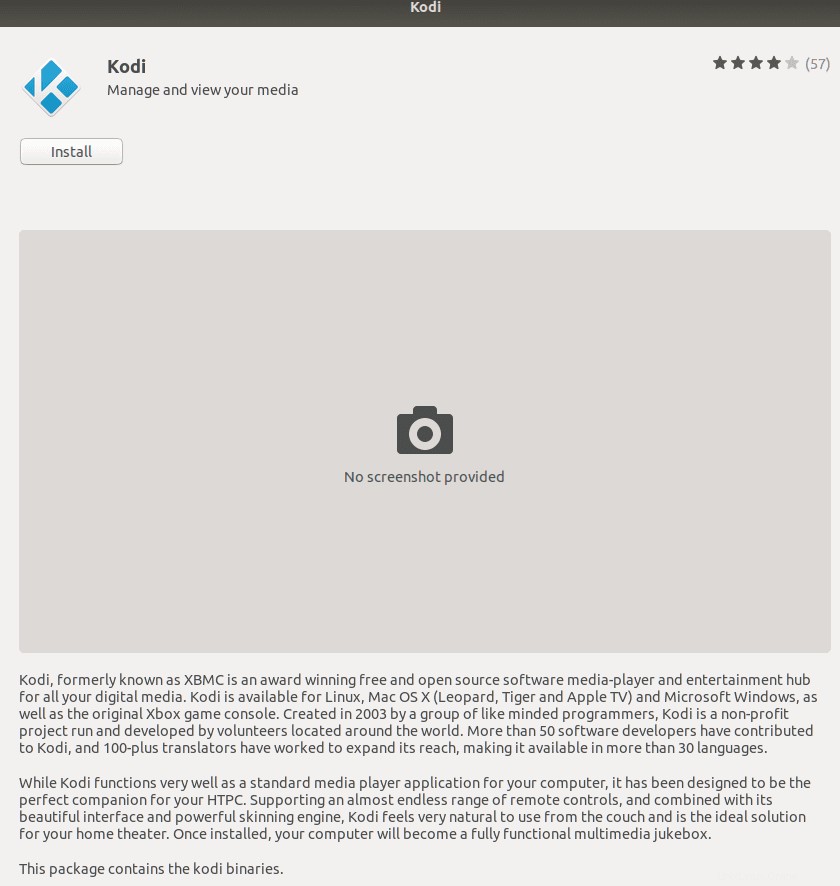
Il devrait être installé dans un certain temps. Vous pouvez voir le bouton Lancer et supprimer dans le logiciel Ubuntu que vous pouvez utiliser pour lancer ou supprimer Kodi.
Voilà à quoi ça ressemble.
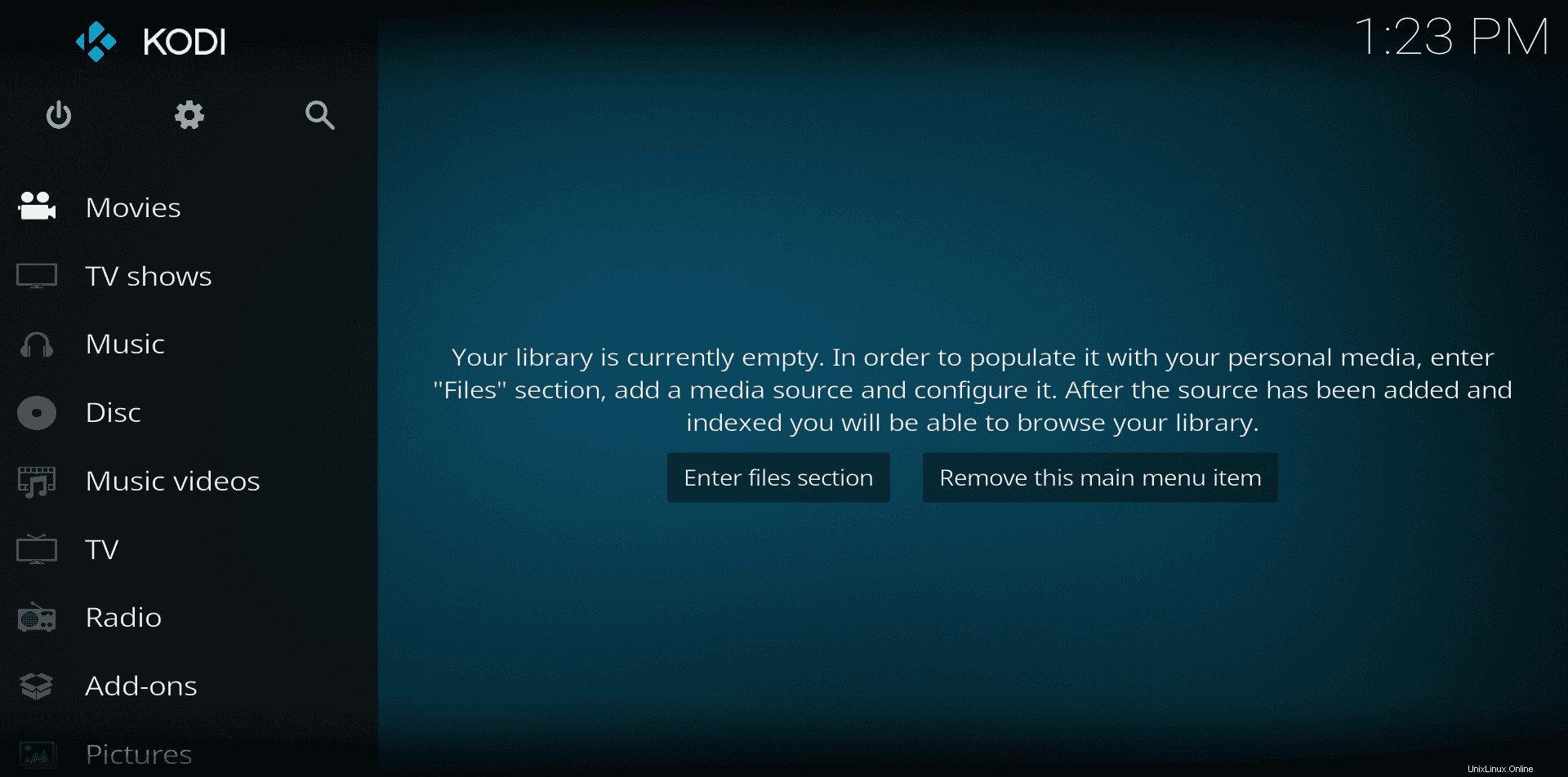
J'espère que vous avez trouvé cet article utile. Merci de partager.